Безплатни програми за флаш устройство
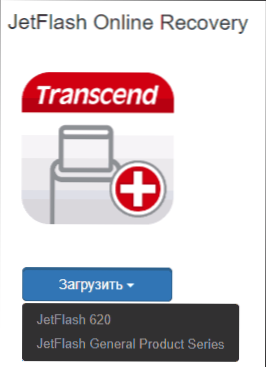
- 968
- 66
- Dr. Ismael Leuschke
Разнообразие от проблеми с USB устройства или флаш устройства - с това вероятно всеки собственик се сблъсква с. Компютърът не вижда флаш устройство, не изтрива и не се записва, Windows пише, че дискът е защитен от запис, количеството памет е неправилно показано - това не е пълен списък на такива проблеми. Може би, ако компютърът просто не определи устройството, това ръководство ще ви помогне и: компютърът не вижда флаш устройство (3 начина за решаване на проблема). Ако флаш устройството е определено и работи, но е необходимо да възстановите файловете от него, първо препоръчвам да се запознаете с материала, за да възстановите данните.
Ако различни начини за коригиране на USB грешките на USB за съхранение чрез манипулиране на драйвери, действия в „контрола на устройството“ на Windows или използване на командния ред (DiskPart, формат и т.н.) не доведе до положителен резултат, можете да опитате комунални услуги и флаш устройства, предоставени от производителите, например, Kingston, Silicon Power and Transcend и от трети разработчици на партия.
Отбелязвам, че използването на описани по -долу програми може да не е коригирано, но да влоши проблема и да проверите работата им на добър флаш устройство може да доведе до нейния провал. Поемате всички рискове. Ръководствата също могат да бъдат полезни: Flash Drive пише Вмъкване на диска в устройството, Windows не може да бъде завършен Форматиране на флаш устройството, заявката на USB дескрипторния код 43.
Тази статия първо ще опише марковите комунални услуги на популярните производители - Kingston, Adata, Silicon Power, Apacer и Transcend, както и универсална помощна програма за SD карти с памет. И след това - подробно описание на това как да разберете контролера на паметта на неговото устройство и да намерите безплатна програма за поправяне на това конкретно флаш устройство.
Прекомерно възстановяване на Jetflash Online
За да възстанови операцията на USB, преносимите дискове, производителят предлага своя собствена полезност - Transcend Jetflash Online Recovery, което е теоретично съвместимо с повечето съвременни флаш устройства на тази компания.
Две версии на програмата Transcend Flash Drive са достъпни на официалния уебсайт - едната за Jetflash 620, а другата за всички останали дискове.
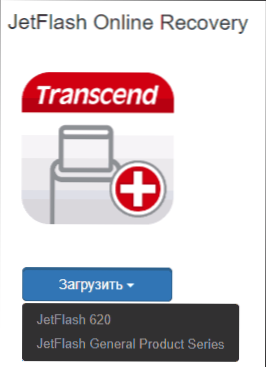
За работата на полезността трябва да имате връзка с Интернет (за автоматично определяне на конкретен метод за възстановяване). Помощната програма ви позволява да възстановите USB флаш устройството, както при форматирането (ремонт на устройството и да изтриете всички данни) и, ако е възможно, запазване на данни (ремонт на устройството и запазване на съществуващите данни).
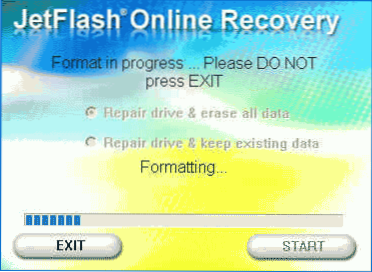
Изтеглете помощната програма за възстановяване на Transcend Jetflash от официалния уебсайт https: // ru.Transcend-Info.Com/поддръжки/специални.Aspx?Не = 3
Silicon Power Flash Drive Recovery Software
На официалния уебсайт на Silicon Power в секцията за поддръжка е представена програма за ремонт на флаш устройства на този производител - USB Flash Drive Recovery. За да изтеглите, трябва да въведете имейл адрес (не е проверен), след това се зарежда Zip Archive UFD_RECOVER_TOOL, в който се намира полезността за възстановяване на SP (изисква компоненти за работа .Нетна рамка 3.5, ще се зарежда автоматично, ако е необходимо).
По същия начин, предишната програма, за работата на възстановяването на SP Flash Drive, трябва да се свържете с Интернет и възстановяването на работата се случва на няколко етапа - определяне на параметрите на USB устройството, зареждане и разопаковане необходимите действия.
Изтеглете програма за ремонт на Flash Drives Silicon Power SP Flash Drive Recovery Software безплатно от официалния уебсайт http: // www.Силиконова сила.Com/web/изтегляне-usbrecovery
Kingston Format Utility
Ако сте собственик на задвижването на DataTraveler Kingston Hyperx 3 Drive.0, след това на официалния уебсайт на Кингстън можете да намерите помощна програма за ремонт на тази линия флаш дискове, което ще ви помогне да форматирате устройството и да го донесете в състоянието, което той е имал при покупка.
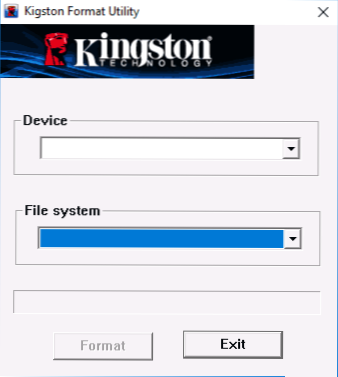
Можете да изтеглите безплатна програма за формат Kingston от страницата https: // www.Кингстън.Com/ru/поддръжка/технически/изтегляния/111247
Adata USB флаш устройство онлайн възстановяване
Производителят Adata също има своя собствена помощна програма, която ще помогне за коригиране на грешките на флашното устройство, ако не е възможно да се чете съдържанието на флаш устройството, Windows отчита, че дискът не е форматиран или виждате други грешки, свързани с устройството. За да изтеглите програмата, ще трябва да въведете серийния номер на флаш устройството (за да заредите точно това, което се изисква), както на екрана по -долу.
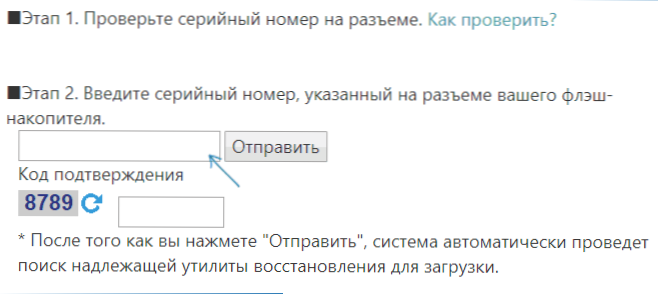
След зареждане - Стартирайте изтеглената помощна програма и извършете няколко прости стъпки за възстановяване на USB устройството.
Официалната страница, на която можете да изтеглите ADATA USB Flash Drive Online Recovery и да прочетете за използването на програмата - http: // www.Adata.com/ru/ss/usbdiy/
Помощ за ремонт на Apacer, инструмент за ремонт на Apacer Flash Drive
Няколко програми са достъпни за Apacer Flash Drives наведнъж - различни версии на помощната програма за ремонт на Apacer (които обаче не могат да бъдат намерени на официалния уебсайт), както и инструмента за ремонт на Apacer Flash Drive, достъпен за изтегляне на някои от флаш устройствата на Apacer Flash Drives (Погледнете официалния уебсайт конкретно вашия USB модел на устройството и разгледайте секцията за зареждане в долната част на страницата).
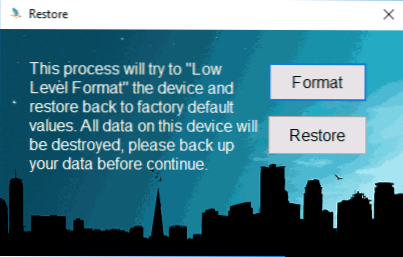
Очевидно програмата извършва едно от двете действия - просто форматиране на устройството (елемент от формат) или форматиране на ниско ниво (възстановяване на елемент).
Формиране на силиконова мощност
Formatter Silicon Power - Безплатна полезност на форматиране на флаш устройства с ниско ниво, което според рецензиите (включително в коментарите към текущата статия) също работи за много други дискове (но го използвайте на своя собствена опасност и риск), Позволява ви да възстановите тяхното изпълнение, когато никой други методи не помагат.
На официалния уебсайт на SP полезността вече не е достъпна, така че ще трябва да използвате Google, за да го изтеглите (не давам връзки към неофициални места като част от този сайт) и не забравяйте да проверите изтегления файл, Например, на Virustotal, преди да го стартирате, преди да бъде стартиран.
SD Формат на картата с памет за ремонт и формат на SD, SDHC и SDXC карти с памет (включително Micro SD)
Асоциацията на продуктите на SD паметта SD памет предлага своя универсална полезност за форматиране на съответните карти с памет, когато има проблеми с тях. В същото време, съдейки по наличната информация, тя е съвместима с почти всички подобни дискове.
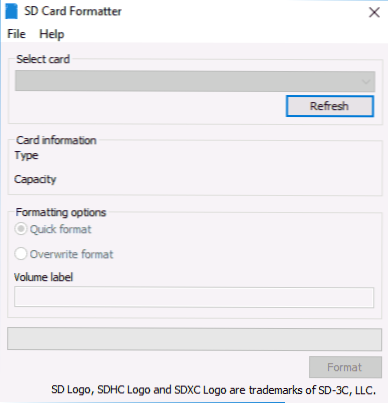
Самата програма е достъпна във версии за Windows (има поддръжка за Windows 10) и MacOS и е доста проста за използване (но ще ви трябва отдих за карти).
Можете да изтеглите формат на SD карта с памет от официалния уебсайт https: // www.SdCard.Org/изтегляне/formatter/
D-Soft Flash Doctor
Безплатната програма Doctor Deccor.
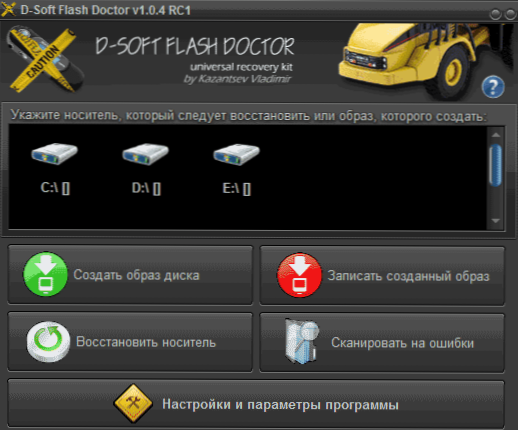
В допълнение, програмата ви позволява да създавате изображение на флаш устройство за последваща работа, вече не е над физическо устройство (за да избегнете допълнителни неизправности) - това може да бъде полезно, ако трябва да получите данни от флаш диск. За съжаление, официалният уебсайт на полезността не може да бъде намерен, но е достъпен в много ресурси с безплатни програми.
Как да намерите програма за флаш устройство
Всъщност този вид безплатна полезност за ремонт на флаш дискове е много повече, отколкото е посочена тук: Опитах се да взема предвид само „универсални“ инструменти за USB устройства на различни производители.
Възможно е да не е подходяща нито една от горните комунални услуги, за да възстановите производителността на вашия USB устройство. В този случай можете да използвате следните стъпки, за да намерите желаната програма.
- Изтеглете помощната програма CHIP Genius или Flash Drive Information Extractor, с него можете да разберете кой контролер на паметта се използва във вашия диск, както и да получите VID и PID данни, които ще бъдат полезни в следващата стъпка. Можете да изтеглите помощни програми от страници: http: // www.USBDEV.ru/файлове/chipgenius/и http: // www.USBDEV.ru/файлове/usbflashinfo/съответно.
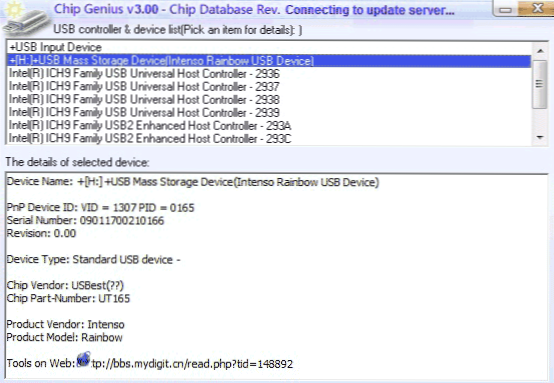
- След като тези данни са ви известни, отидете на уебсайта на iflash http: // flashboot.ru/ iflash/ и въведете VID и PID търсене в предишната програма в полето за търсене.
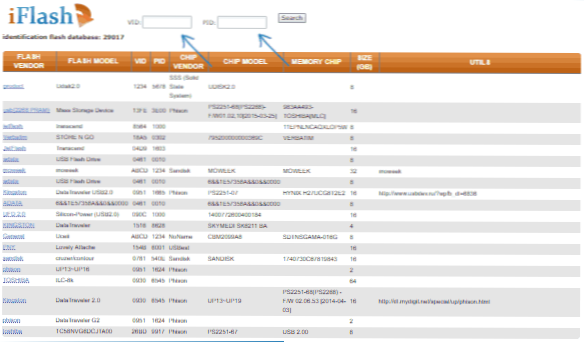
- В резултатите от търсенето, в колоната на модела на чип, обърнете внимание на онези дискове, които използват същия контролер като вас и разгледайте предлаганите комунални услуги за ремонт на флаш устройства в колоната Utils. Остава само за намиране и изтегляне на съответната програма и след това вижте дали тя е подходяща за вашите задачи.
Освен това: Ако всички описани методи не се подпомагат от USB съхранението, опитайте форматиране на ниско ниво на флаш устройството.
- « Как да поправите USB устройството върху текущото състояние, открито, когато включите компютъра
- Как да промените логото на OEM в информацията за системата и при изтегляне (UEFI) Windows 10 »

